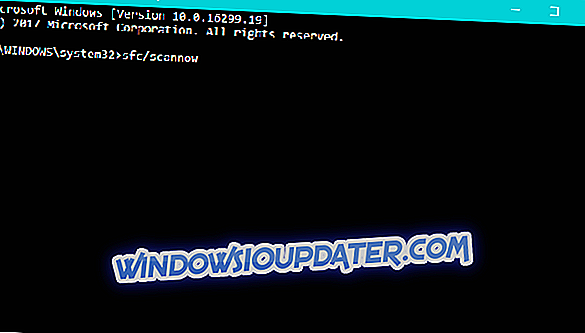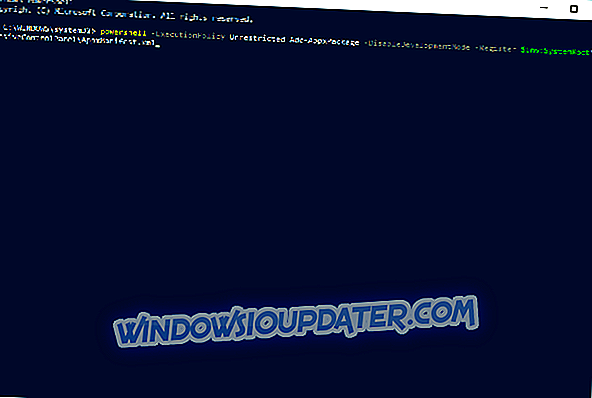Апликација за подешавања је једна од најважнијих карактеристика оперативног система Виндовс 10, јер у основи контролишете цео систем њиме. Ако ова апликација престане да ради, може доћи до озбиљног проблема. Нажалост, то је управо оно што се десило неким Виндовс 10 корисницима, али покушаћемо да им помогнемо са неколико решења у овом чланку.
Ево још неколико примера сличних проблема које можете решити истим решењима:
- Апликација за подешавања оперативног система Виндовс 10 неће се отворити - најчешћи проблем са апликацијом Подешавања у оперативном систему Виндовс 10 је када само кликнете на икону, али се ништа не деси.
- Недостаје апликација за подешавања оперативног система Виндовс 10 - У неким случајевима нећете моћи чак да пронађете икону апликације Подешавања, јер је она потпуно нестала из Старт менија.
- Апликација „Подешавања за Виндовс 10“ се сруши - Још један уобичајен проблем је када заиста можете да отворите апликацију „Подешавања“, али она се одмах покреће.
- Поставке за Виндовс 10 засенчене - А најмање уобичајен (али и даље могућ) сценарио је када је икона апликације Подешавања само засивљена у Старт менију.
Шта урадити ако апликација Подешавања не ради у оперативном систему Виндовс 10
- Преузмите алатку за решавање проблема
- Ручно преузмите исправку за поправљање
- Покрените Сфц / сцаннов наредбу
- Користите командну линију за поновно инсталирање претходно инсталираних апликација
- Деинсталирајте ОнеКеи Тхеатер
- Покрени ДИСМ
- Ажурирајте Виндовс
- Креирајте нови кориснички налог
РЕШЕНО: Није могуће покренути подешавања у оперативном систему Виндовс 10
Решење 1 - Преузмите алатку за решавање проблема
Изгледа да је Мицрософт свестан овог проблема, тако да је издао одговарајући алат за решавање проблема са апликацијом Виндовс 10 Сеттингс. Не брините, овај алат за решавање проблема ће стварно радити на Виндовс 10, јер је направљен посебно за Виндовс 10, тако да за разлику од многих других алатки за решавање проблема које сте већ преузели, показали сте грешку јер нису били компатибилни са Виндовс 10, овај ће радити сасвим добро.
Ево шта треба да урадите:
- С ове везе преузмите алат за решавање проблема са подешавањима
- Када буде питан, кликните на Рун
- Следите упутства чаробњака и нека алатка за решавање проблема пронађе решење
Вероватно ће решити проблем са апликацијом Подешавања, али чак и ако то и друга решења из овог чланка не реше проблем, можете покушати да покренете исти алат за решавање проблема за неколико дана поново. Зато што је Мицрософт рекао да ради на још више решења, која ће ускоро бити доступна.
Решење 2 - Ручно преузмите исправку за поправљање
Заједно са решавањем проблема, Мицрософт је издао и кумулативну исправку за Виндовс 10, која иде по коду КБ3081424 . Наводно, поред побољшања функционалности система, ова исправка ће такође решити и проблем са апликацијом Виндовс 10 Сеттингс. Ажурирање је доступно за преузимање преко услуге Виндовс Упдате, али пошто је Виндовс Упдате део апликације Виндовс 10 Сеттингс, можда нећете моћи да је примите.
Срећом, Мицрософт је учитао датотеке за ажурирање на своју веб локацију, тако да можете ручно преузети ажурирање. Само идите на овај линк, преузмите ажурирање, инсталирајте га и поново покрените рачунар. Након тога отворите апликацију Поставке и проверите да ли ради. Добра ствар у вези ове надоградње и исправки које она пружа је то да не враћа апликацију Поставке, тако да након инсталације ажурирања нећете морати поново да подешавате поставке.
УПДАТЕ : Чини се да је Мицрософт престао са овим ажурирањем јер више није доступан у каталогу ажурирања. Ако унесете КБ3081424 у поље за претрагу, нема резултата.
Решење 3 - Покрените Сфц / сцаннов команду
Ако ови нови алати за решавање проблема за апликацију Подешавања не функционишу, увек можете покушати са решавањем проблема са старим школама у оперативном систему Виндовс 10 (и свим другим Виндовс оперативним системима), Сфц / сцаннов команди. Ова команда ће у потпуности скенирати ваш рачунар због проблема и обезбедиће одговарајуће решење (ако је доступно). Дакле, то ће сигурно покрити проблем у апликацији за подешавања, и поред тога, може да реши неке проблеме о којима чак нисте ни знали.
Ево шта треба да урадите да бисте покренули сфц / сцаннов наредбу:
- Кликните десним тастером миша на дугме „Старт“ мени и отворите Цомманд Промпт (Админ)
- Унесите следећу линију и притисните Ентер: сфц / сцаннов
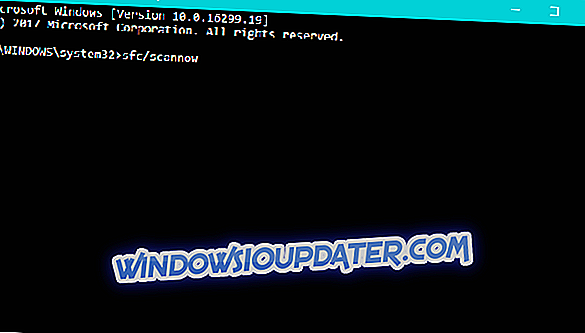
- Сачекајте док се процес не заврши (може потрајати неко време)
- Ако је решење пронађено, он ће аутоматски бити примењен
- Затим затворите Цомманд Промпт и поново покрените рачунар
Решење 4 - Користи командну линију за поновно инсталирање претходно инсталираних апликација
- Притисните Виндовс тастер + Кс и изаберите Цомманд Промпт (Админ) из менија.
- Унесите или налепите овај код: поверсхелл -ЕкецутионПолици Неограничен Адд-АппкПацкаге -ДисаблеДевелопментМоде -Регистер $ Енв: СистемРоотИммерсивеЦонтролПанелАппкМанифест.кмл
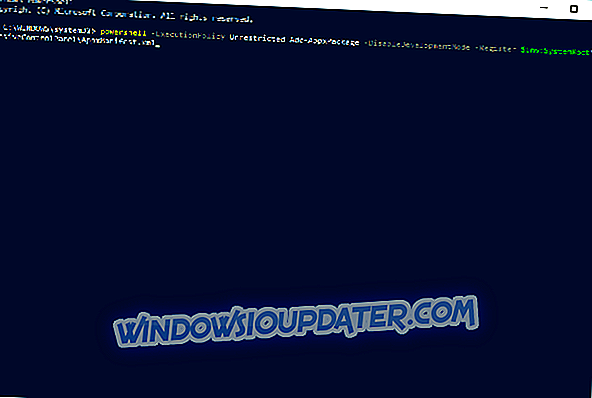
- Овај процес може потрајати, па се побрините да сачекате док се не заврши.
Решење 5 - Деинсталирајте ОнеКеи Тхеатер
Ово решење се односи на кориснике лаптоп рачунара компаније Леново, тако да ако не користите Леново лаптоп, прескочите ово решење.
- Потражите контролну таблу и отворите је.
- Идите на Програми / Деинсталирај програм.
- На листи инсталираних програма пронађите ОнеКеи Тхеатер, десним кликом на њега и одаберите Унинсталл.
- Рачунар ће се поново покренути и проблем ће бити решен.
Решење 6 - Покрените ДИСМ
Уградња Сервис и управљање сликама (ДИСМ) је још један уграђени алат за решавање проблема. Као што и само име каже, ДИСМ поново поставља слику система, освјежавајући све значајке сустава на путу. Укључујући апликацију Поставке.
Ево како да покренете ДИСМ у оперативном систему Виндовс 10:
- Отворите командну линију као што је приказано изнад.
- Унесите следећу команду и притисните Ентер:
- ДИСМ.еке / Онлине / Цлеануп-имаге / Ресторехеалтх

- ДИСМ.еке / Онлине / Цлеануп-имаге / Ресторехеалтх
- Сачекајте да се процес заврши.
- Поново покрените рачунар.
- У случају да ДИСМ не може да преузме датотеке на мрежи, покушајте да користите УСБ или ДВД инсталацију. Уметните медиј и упишите сљедећу наредбу:
- ДИСМ.еке / Онлине / Цлеануп-Слика / РестореХеалтх / Извор: Ц: РепаирСоурцеВиндовс / ЛимитАццесс
- Побрините се да замијените путању "Ц: РепаирСоурцеВиндовс" на вашем ДВД-у или УСБ-у.
- Пратите даље инструкције на екрану.
7. решење - ажурирање оперативног система Виндовс
Мицрософт обично објављује закрпе и исправке за разне системске проблеме путем сервиса Виндовс Упдате. Али пошто нисмо у могућности да приступимо апликацији Подешавања, инсталирање исправки ће бити мало компликованије. Дакле, једино решење које имате у овом случају је ручно инсталирање ажурирања.
Да бисте ручно инсталирали најновија ажурирања за Виндовс 10, идите на страницу Виндовс 10 историје ажурирања. Пронађите најновију исправку за вашу верзију оперативног система Виндовс 10 и пратите даље инструкције за преузимање ажурирања директно из каталога Виндовс Упдате.
Решење 8 - Креирајте нови кориснички налог
Ако је ваш кориснички налог сломљен или оштећен, можда нећете моћи приступити свим функцијама оперативног система Виндовс 10. Иста ствар се може догодити ако користите кориснички налог који нема администраторска права.
Зато се уверите да ваш налог има све потребне дозволе за приступ страници са подешавањима. Ако не, можете да креирате нови налог и проверите да ли је ово решило проблем.
Надам се да вам је бар једно од ових решења помогло да решите проблем са апликацијом „Подешавања“ у оперативном систему Виндовс 10, ако имате било каквих других проблема везаних за Виндовс 10, можете да проверите решење у нашем одељку „Поправи Виндовс 10“.
ПОВЕЗАНЕ ПРИЧЕ КОЈЕ ТРЕБА ПРОВЕРИТИ:
- Поправи: грешка „Ова апликација неће радити на вашем уређају“ у оперативном систему Виндовс 10
- Сигурна исправка за "Ова апликација не може да се покрене на рачунару" у оперативном систему Виндовс 10
- Поправи: 'Апликација није почела у жељеном времену' на Виндовс 10
- Виндовс 10 Аппс се не отвара: Фулл Гуиде то Фик
- Поправи: Ксбок апликација се не отвара у Виндовсу 10